Nuo tada, kai įvyko įsilaužimo incidentai, susiję su Zoom, daugelis ieško mastelio keitimo alternatyvų. Jei programėlė yra tai, kas naudojama darbe, gali būti, kad didelio pasirinkimo neturėsite, tačiau jei galite rinktis, galite rinktis iš įvairių variantų.
Daugelis vartotojų gali tiesiog norėti susisiekti tik su keliais draugais. Jei taip, tada nėra prievolės naudoti tik priartinimą. Yra įvairių programų, kurias galite naudoti norėdami susisiekti su tais keliais draugais.
1. WhatsApp
WhatsApp paskelbė, kad prie stabilios versijos pridedama parinktis, kad vaizdo skambutyje galėtų dalyvauti daugiausia 8 žmonės. Tačiau iki tos dienos tai vis dar yra puiki galimybė kalbėtis su draugais.
Atminkite, kad jūsų interneto signalas turi būti stiprus; jei ne, vaizdo ir vaizdo kokybė bus prasta. Vaizdo skambučio kokybė priklausys nuo vartotojo, kurio interneto ryšys yra silpniausias.
Kai kas nors jums paskambins, galėsite matyti, kas jau dalyvauja vaizdo skambutyje. Pirmas asmuo sąraše yra vartotojas, kuris jums skambina. Be to, jei kada nors norėsite paslėpti vaizdo įrašą, bakstelėkite fotoaparato piktogramą ir dabar turėtumėte pamatyti ją perbrauktą.
Negalėsite pridėti asmens, kurį užblokavote arba kuris jus užblokavo, bet tas užblokuotas asmuo gali dalyvauti pokalbyje su jumis, jei jį pridės kas nors kitas.
Taip pat galima atlikti kelias užduotis vaizdo skambučio metu. Paspausite mygtuką „Atgal“ ir atidarykite programą, o vaizdo skambučio langas bus slankus, todėl skambutis gali tęstis.
Norėdami sukurti vaizdo skambutį iš grupės WhatsApp:
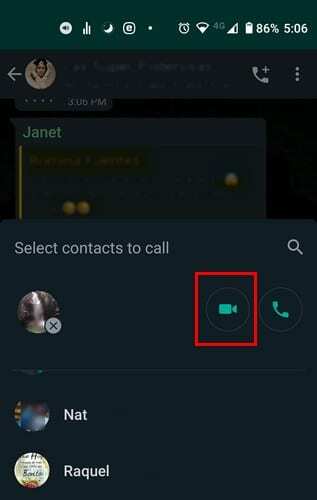
- Atidarykite grupę, kurioje norite atlikti vaizdo skambutį
- Bakstelėkite skambučio piktogramą
- Pasirinkite dalyvius
- Bakstelėkite vaizdo skambučio parinktį
Norėdami užmegzti vaizdo skambutį tik su vienu asmeniu, atlikite tuos pačius veiksmus; vienintelis skirtumas bus tas, kad užuot pasirinkę grupę, atidarysite individualų pokalbį.
2. Google Duo
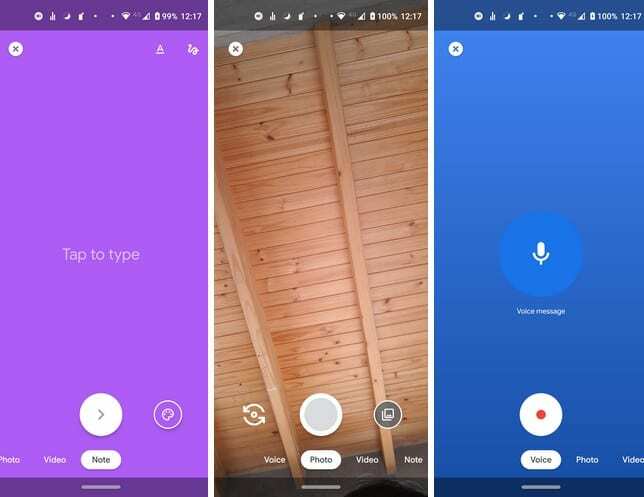
Google Duo yra dar vienas geras pasirinkimas, kai kalbama apie vaizdo konferencijas. Labai tikėtina, kad šiuolaikiniuose Android telefonuose programėlė jau yra įdiegta. Tikėtina, kad jis vadinsis „Duo“.
Norėdami jį nustatyti, turėsite įvesti savo telefono numerį ir gautą patvirtinimo kodą. „Duo“ taip pat parodys kontaktus, kurie jau naudoja programą.
Norėdami pradėti vaizdo skambutį, pasirinkite kontaktą, su kuriuo norite kalbėti, ir pasirinkite vaizdo skambučio parinktį. Tais atvejais, kai nenorite pradėti vaizdo skambučio, „Duo“ taip pat leidžia siųsti garso įrašus ir nuotraukas kontaktams.
Norėdami sukurti grupės skambutį, braukite aukštyn iš ekrano apačios ir pasirinkite Sukurti grupę variantas. „Duo“ leidžia pasirinkti iki 100 kontaktų (neįskaitant savęs). Kai vartotojai priims jūsų kvietimą, jie bus rodomi skambutyje.
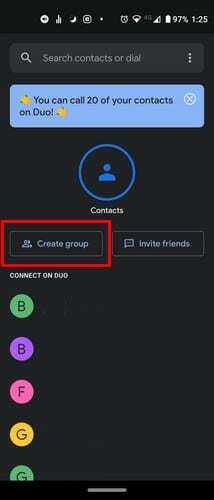
Jei norite pervardyti grupę, bakstelėkite tris taškus ir pasirinkite Pervardyti variantas.
3. Google Hangout
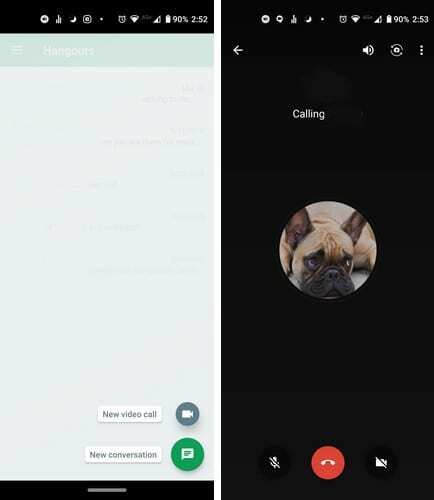
Su Google Hangout, galite užmegzti vaizdo skambutį su iki 10 vartotojų. Pradėti vaizdo skambutį paprasta, tiesiog bakstelėkite žalią apskritimą apačioje dešinėje ir pasirinkite parinktį Naujas vaizdo skambutis.
Norėdami paslėpti vaizdo įrašą, bakstelėkite fotoaparato parinktį, esančią „Hangout“ mygtuko dešinėje. Kai paspausite, jis bus perbrauktas, o vietoje jo bus rodoma jūsų „Google“ profilio nuotrauka.
Norėdami pradėti grupės vaizdo įrašą, bakstelėkite Naujas pokalbis ( šią parinktį rasite bakstelėję žalią apskritimą su pliuso ženklu), po kurio seka Nauja grupė variantas. Iš savo kontaktų sąrašo pasirinkite žmones, kuriuos norite įtraukti į savo skambutį, ir bakstelėkite varnelę viršuje dešinėje.
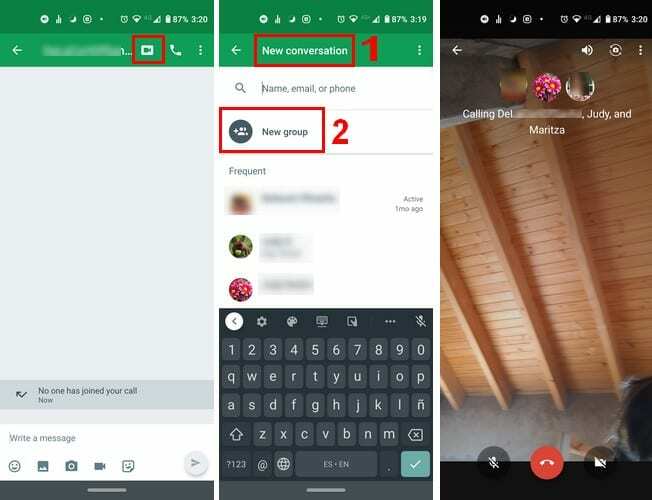
Pokalbio puslapyje bakstelėkite vaizdo įrašo piktogramą ir prasidės vaizdo skambutis.
4. Skype
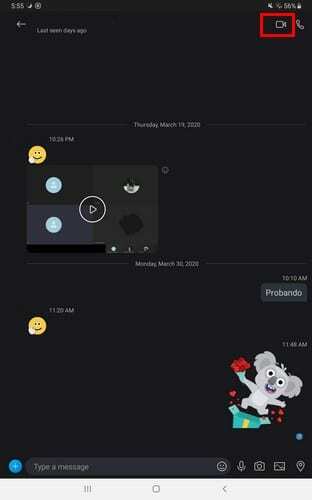
Jei ankstesni variantai jūsų neįtikina, visada galite pabandyti Skype. Jei neturite „Microsoft“ paskyros, ji paprašys ją sukurti,
Kai būsite prisijungę, jūsų paklaus, ar norite importuoti esamus kontaktus, o kai jie bus įdiegti, būsite pasiruošę pradėti pokalbį. Suraskite kontaktą, su kuriuo norite pasikalbėti, ir bakstelėkite vaizdo įrašo piktogramą viršutiniame dešiniajame kampe.
Išvada
Tikimės, kad Zoom susitvarkys, o jei ne, nenustebkite, jei viena ar visos išvardytos parinktys taip pat pradės augti vartotojų tarpe. Taip pat galite lažintis, kad vaizdo konferencijų programos suskubs patobulinti savo programas, jei norės konkuruoti su „Zoom“. Kurią programą išbandysite pirmiausia?